Како ажурирати фирмвер на Ксбок гамепад-у на Виндовс 10 или 11
Ажурирања за Ксбок контролере нису толико честа у поређењу са ажурирањима софтвера за Виндовс или Ксбок. Ипак, понекад Мицрософт издаје нови фирмвер како би побољшао повезивање, поправио грешке или чак додао нове функције постојећем хардверу. На пример, Мицрософт планира да дода Блуетоотх Лов Енерги за смањено кашњење и подршку за више уређаја за постојеће Ксбок бежичне контролере са Блуетоотх-ом. Да бисте добили те функције, потребно је да ажурирате фирмвер на Ксбок бежичном контролеру.
Реклама
На Ксбок-у, ажурирање фирмвера за гамепаде је једноставно. Конзола вам може приказати обавештење о новим доступним ажурирањима или можете да одете у Подешавања > Уређај и стриминг > Прибор и тамо инсталирате доступна ажурирања. Иако Ксбок бежични контролери раде са Виндовс 10 и Виндовс 11 изворно, инсталирање ажурирања је мање очигледно. Овај чланак ће вам показати како да ажурирате Ксбок бежични контролер на рачунару са оперативним системом Виндовс 10 или 11.
Да бисте ажурирали фирмвер на свом Ксбок гамепаду, потребно је да преузмете апликацију Ксбок Аццессориес из Мицрософт Сторе-а користећи овај линк. Када преузмете, урадите следеће.
Ажурирајте фирмвер на Ксбок гамепад-у на Виндовс 10 или 11
- Покрените апликацију Ксбок Аццессориес, а затим повежите свој гамепад са рачунаром помоћу МицроУСБ кабла. Имајте на уму да не можете бежично ажурирати фирмвер на Виндовс 10 или 11.
- На листи уређаја пронађите свој гамепад, а затим кликните на дугме са три тачке.
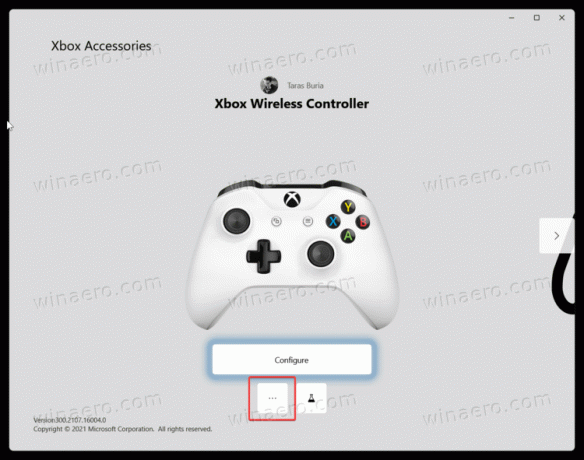
- Погледајте број верзије фирмвера у горњем левом углу екрана, а затим кликните на прво дугме. Може да прикаже поруку „Није доступно ажурирање“.
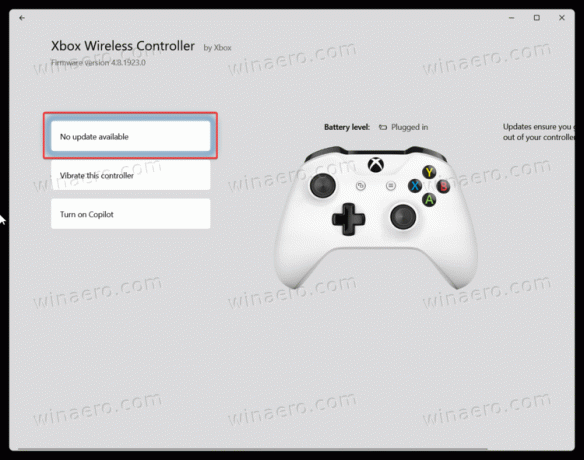
- На следећем екрану кликните на „Наставидугме „. Не додирујте контролер током процеса ажурирања да бисте избегли случајно искључивање кабла. Такође, ако имате додатне додатке повезане са гамепадом, оставите их укључене и немојте их уклањати.
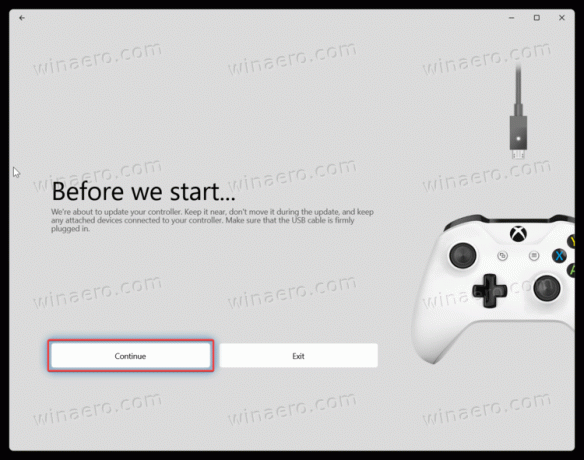
- Сачекајте да Виндовс ажурира фирмвер на вашем Ксбок бежичном контролеру.

- Када завршите, повежите контролер са рачунаром користећи Блуетоотх, Ксбок Вирелесс или УСБ кабл.
То је то.

